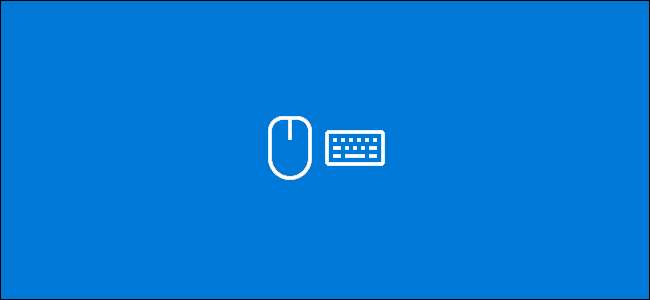
کی بورڈ اور ماؤس کی ناکامی غیر معمولی نہیں ہے ، خاص طور پر باقاعدگی سے استعمال کے ساتھ۔ اگر آپ کے کی بورڈ یا ماؤس نے آپ کے ونڈوز 10 پی سی پر کام کرنا چھوڑ دیا ہے تو ، یہاں چند اقدامات ہیں جن پر عمل کرکے آپ اس مسئلے کو حل کرسکتے ہیں۔
اپنا ہارڈ ویئر چیک کریں
یہ کہے بغیر چلا جاتا ہے کہ آپ کچھ اور کرنے سے پہلے اپنے ہارڈ ویئر کو اچھی طرح سے چیک کرلیں۔
احتیاط سے اپنے آلے کے سبھی کنیکشن کو چیک کرکے شروع کریں۔ اگر آپ کا کی بورڈ یا ماؤس صحیح طریقے سے پلگ ان ہے تو ، انہیں کسی اور USB پورٹ میں تبدیل کرنے کی کوشش کریں۔ اگر آپ لیپ ٹاپ پر موجود ہیں تو ، یقینی بنائیں کہ آپ نے غلطی سے اپنے کی بورڈ یا ماؤس کو سب سے اوپر کی تقریب کی چابیاں کا استعمال کرتے ہوئے غیر فعال نہیں کیا ہے۔
اگر آپ کے پاس وائرلیس کی بورڈ یا ماؤس ہے تو چیک کریں کہ بیٹریوں میں صحیح طریقے سے کام کرنے کے لئے کافی چارج ہے۔ اس مسئلے کی دوہری جانچ پڑتال کے ل a وائرڈ متبادل پر سوئچ کریں جو ہارڈ ویئر سے نہیں ہے۔
آخر میں ، اپنے کی بورڈ یا ماؤس کو مختلف پی سی پر آزمائیں ، یا متبادل کی بورڈ یا ماؤس کو آزمائیں۔ کسی بھی صورت میں ، اگر آپ کا کی بورڈ یا ماؤس کام کرتے ہیں (یا اس کے بجائے متبادل کام کرتے ہیں) ، تو آپ یہ فرض کر سکتے ہیں کہ مسئلہ آپ کے کمپیوٹر میں ہے۔
میلویئر کیلئے ونڈوز چیک کریں
میلویئر کبھی کبھی ونڈوز 10 میں آپ کو اپنا کی بورڈ یا ماؤس استعمال کرنے سے روکنے میں کردار ادا کرسکتا ہے۔ ایک مالویئر انفیکشن جو ان آلات کو غیر فعال کردیتا ہے وہ آپ کے کمپیوٹر کو استعمال کرنے کی صلاحیت کو اپاہج کردے گا۔
اگر ایسی بات ہے تو ، آپ کو میلویئر کے لئے ونڈوز کو اسکین کرنے پر مجبور کرنے کی ضرورت ہوگی۔ ایسا کرنے کے ل You آپ اپنا اینٹی وائرس سافٹ ویئر استعمال کرسکتے ہیں ینٹیوائرس بوٹ ڈسک یا چیک کرنے کے لئے بوٹ اسکین کریں۔
آپ ونڈوز ڈیفنڈر کا استعمال کرکے بوٹ اسکین شیڈول کرسکتے ہیں۔ یہ آپ کی ڈرائیوز کو اسکین کرے گا اور جو بھی میلویئر اس کا پتہ لگاتا ہے اسے ہٹائے گا۔ آپ کو ضرورت ہوسکتی ہے ونڈوز سیف موڈ میں بوٹ کریں پہلے ایسا کرنے کے ل if اگر انفیکشن آپ کو اپنے کمپیوٹر پر قابو پانے سے روک رہا ہے۔
متعلقہ: ونڈوز 10 یا 8 (آسان طریقہ) پر محفوظ موڈ میں کیسے بوٹ کریں؟
شروع کرنے کے لئے ، ونڈوز اسٹارٹ مینو بٹن پر دائیں کلک کرکے اور "ترتیبات" کے بٹن پر کلک کرکے اپنے ونڈوز کی ترتیبات کے مینو تک رسائی حاصل کریں۔
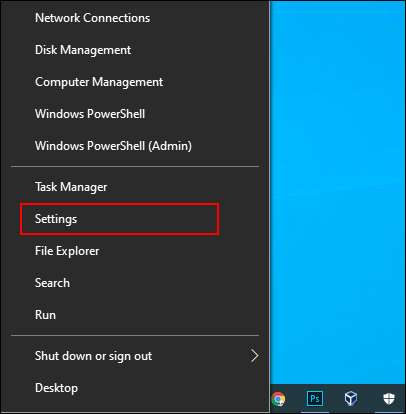
یہاں سے ، اپ ڈیٹ اور سیکیورٹی> ونڈوز سیکیورٹی> وائرس اور دھمکی سے متعلق پر کلک کریں۔
مرکزی "کوئیک سکین" بٹن کے نیچے "اسکین آپشنز" کو تھپتھپائیں۔
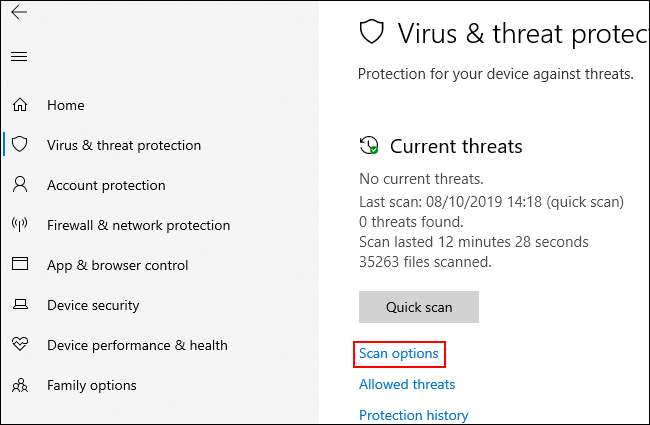
"اسکین آپشنز" مینو میں ، "ونڈوز ڈیفنڈر آف لائن اسکین" آپشن منتخب کریں۔
عمل شروع کرنے کے لئے "اب اسکین کریں" پر کلک کریں۔
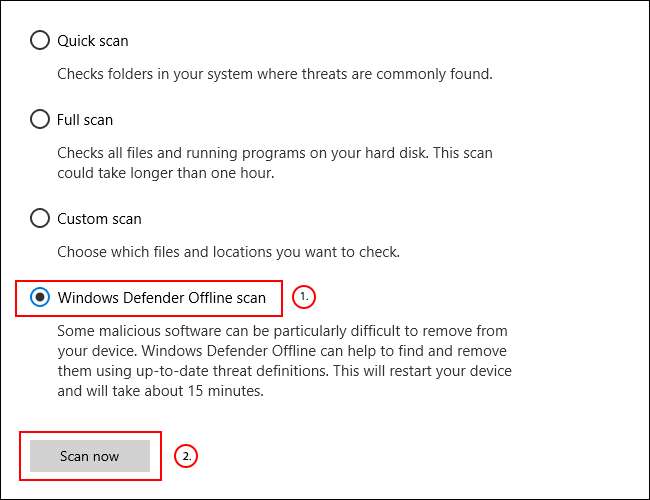
ونڈوز آپ کے پی سی کی گہری اسکین کو دوبارہ چلانے اور شروع کرے گی۔ اس عمل کو مکمل ہونے میں کچھ وقت لگ سکتا ہے۔ ایک بار جب یہ کام ہوجائے تو ، آپ کے کمپیوٹر پر پتہ لگانے والا کوئی بھی میلویئر انفیکشن خودبخود ہٹ جانا چاہئے۔
اس کے بعد آپ "وائرس اور دھمکی سے تحفظ" مینو میں "تحفظ کی تاریخ" پر کلک کرکے اپنی اسکین کی تاریخ کو چیک کرسکتے ہیں۔
اپنے کی بورڈ اور ماؤس ڈرائیوروں کو زبردستی ان انسٹال کریں
ونڈوز خود کار طریقے سے آپ کے کی بورڈ اور ماؤس کیلئے ڈرائیوروں کو سنبھالتا ہے لیکن ونڈوز کو ان ڈرائیوروں کو دوبارہ انسٹال کرنے پر مجبور کرنا بعض اوقات ان مسائل کو درست طریقے سے کام کرنے سے روکنے میں حل کرسکتا ہے۔
اپنے کی بورڈ اور ماؤس ڈرائیوروں کو دوبارہ انسٹال کرنے کے لئے ، ونڈوز اسٹارٹ مینو بٹن پر دائیں کلک کریں اور "ڈیوائس منیجر" اختیار منتخب کریں۔
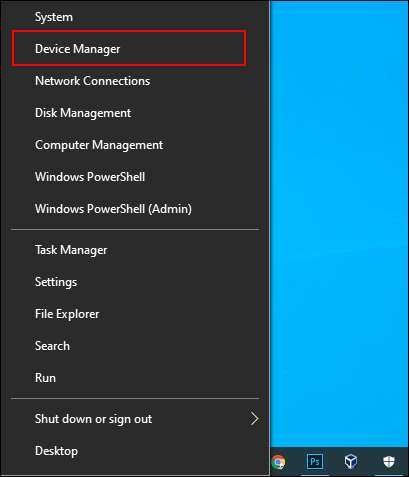
ونڈوز ڈیوائس منیجر آپ کے کمپیوٹر سے منسلک تمام آلات کی فہرست دیتا ہے ، اندرونی اور بیرونی دونوں۔ آپ کا کی بورڈ کو "کی بورڈز" زمرہ کے تحت درج کیا جائے گا ، جبکہ آپ کا ماؤس "چوہوں اور دیگر اشارہ کرنے والے آلات" زمرے کے تحت درج ہوگا۔
ونڈوز کو ان آلات کے لئے ڈرائیوروں کو دوبارہ انسٹال کرنے پر مجبور کرنے کے ل these ، ان کو بڑھانے کے ل these ان میں سے ہر ایک زمرے کے ساتھ والے تیر پر کلک کریں اپنے آلے پر دائیں کلک کریں اور پھر "ان انسٹال آلہ" کے اختیار پر کلک کریں۔
یہ سب سے بہتر ہے کہ آپ پہلے اپنے کی بورڈ اور اپنے ماؤس دوسرے کے ساتھ ایسا کریں ، کیوں کہ جب تک آپ دوبارہ اسٹارٹ نہ ہوجائیں آپ آلے تک رسائی سے محروم ہوجائیں گے۔
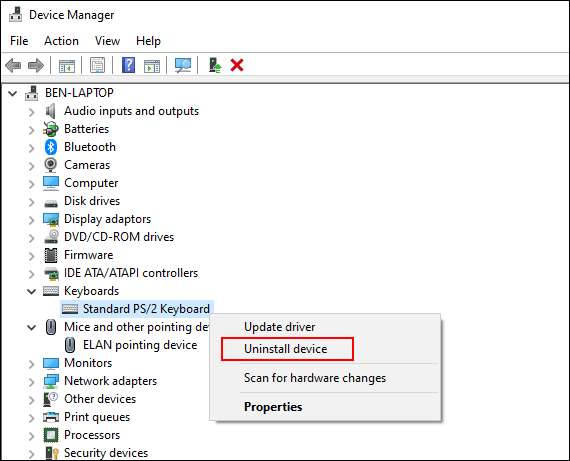
تصدیق کے پاپ اپ ڈائیلاگ باکس میں "ان انسٹال" بٹن پر کلک کرکے آپ اس آلے کی ان انسٹال کرنا چاہتے ہیں کی تصدیق کریں۔
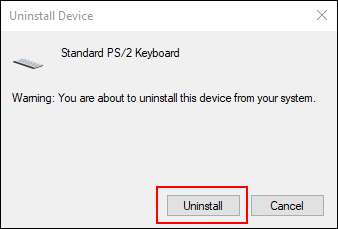
جیسا کہ ہم نے بتایا ہے ، ایک بار جب انسٹالیشن کا عمل شروع ہوجاتا ہے تو ، یہ سامان آپ کے دوبارہ چلنے تک ممکنہ طور پر کام کرنا بند کردیں گے۔
شٹ ڈاؤن یا ریبوٹ کا عمل شروع کرنے کیلئے اپنے پاور بٹن کو دبائیں۔ ایک بار پھر بوٹ ہوجانے کے بعد ، آپ کے کی بورڈ اور ماؤس ڈرائیوروں کو خود بخود انسٹال کرنا چاہئے۔
کسی ہنگامی صورتحال میں ، ونڈوز رسیدی کے اختیارات استعمال کریں
اگر آپ اپنے کی بورڈ یا ماؤس سے فوری طور پر کسی مسئلے کو حل نہیں کرسکتے ہیں تو ، آپ بلٹ ان ونڈوز رسائیکیشن آپشنز کو استعمال کرکے سوئچ کرسکتے ہیں۔ یہ تب کام کریں گے جب آپ کے پاس ورکنگ ماؤس یا ورکنگ کی بورڈ دستیاب ہو۔
ماؤس کیز کو فعال کرنا
ورکنگ کی بورڈ لیکن ٹوٹے ہوئے ماؤس کی مدد سے ، آپ ماؤس کیز کو استعمال کر سکتے ہیں۔ یہ رسائ کی خصوصیت آپ کو اپنے کی بورڈ میں نمبر کیز کا استعمال کرکے اپنے ماؤس کرسر کو منتقل کرنے کی اجازت دیتی ہے۔
اس کو فعال کرنے کیلئے ، اسٹارٹ مینو پر دائیں کلک کرکے اور "ترتیبات" پر کلک کرکے اپنی ونڈوز کی ترتیبات تک رسائی حاصل کریں۔ یہاں سے ، آسانی کی رسائی> ماؤس پر کلک کریں اور پھر ماؤس کی کو فعال کرنے کے ل to سلائیڈر کو "آن" پوزیشن پر کلک کریں۔
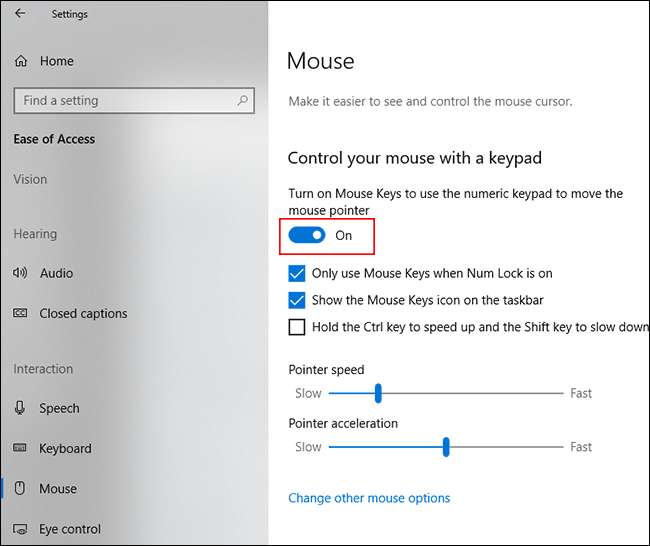
اب آپ اپنے کرسر کو منتقل کرنے کے لئے اپنی نمبر کیز استعمال کرسکیں گے۔ مثال کے طور پر ، "8" نمبر آپ کے ماؤس کرسر کو اوپر لے جائے گا ، "2" اسے نیچے منتقل کرے گا ، وغیرہ۔
اسکرین کی بورڈ کو فعال کرنا
ونڈوز 10 میں ایک اور مفید رسائ کی خصوصیت ہے اسکرین کی بورڈ . اگر آپ کا کی بورڈ کام کر رہا ہے ، لیکن آپ کو کسی ماؤس تک رسائی حاصل ہے (یا آپ کی سکرین ٹچ قابل ہے) تو ، آپ اس خصوصیت کو مختصر مدت کے حل کے بطور استعمال کرسکتے ہیں۔
متعلقہ: ونڈوز 7 ، 8 اور 10 پر اسکرین کی بورڈ کو کس طرح استعمال کریں
اسکرین کی بورڈ تک آسانی سے رسائی کے ل your ، اپنے ونڈوز ٹاسک بار پر دائیں کلک کریں اور "ٹچ کی بورڈ بٹن دکھائیں" پر کلک کریں۔
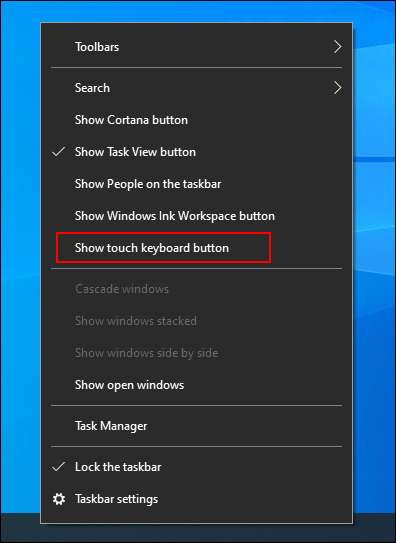
یہ آپ کے ٹاسک بار اطلاعات کے علاقے میں ایک آئکن دکھائے گا جسے آپ اسکرین کی بورڈ کو آسانی سے دکھانے یا چھپانے کے لئے دبائیں۔
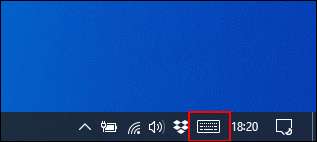
اس آپشن کے فعال ہونے کے ساتھ ، اس پر کلک کرنے سے آپ کی اسکرین کے نچلے نصف کو پُر کرنے کے لئے اسکرین کی بورڈ سامنے آجائے گا۔
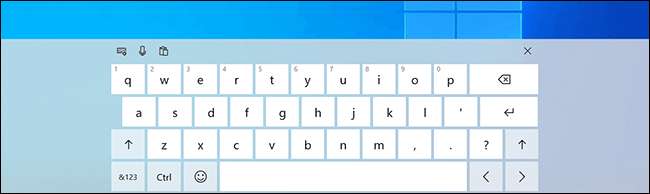
ٹچ اسکرین ڈیوائسز پر استعمال کرنا آسان ہوگا ، لیکن اگر آپ کے پاس کام کرنے والا ماؤس ہے تو ، اس کے جواب کے ل simply ہر کلید پر بس کلک کریں جیسا کہ آپ کے عام کی بورڈ کی طرح ہوگا۔
کی بورڈ کو بند کرنے کے لئے ، اوپر دائیں جانب "X" بٹن پر کلک کریں۔







